U Creators Update i prethodnim verzijama sustava Windows 10 postoji nova opcija u kontekstnom izborniku datoteke pod nazivom Edit with Paint 3D za formate slikovnih datoteka. Uređivanje s bojom 3D otvara slikovnu datoteku u aplikaciji Boja 3D.
Uređivanje pomoću opcije Boja 3D u izborniku s desnom tipkom miša
Kao što ste do sada mogli primijetiti, opcija kontekstnog izbornika Edit with Paint 3D pojavljuje se samo kada desnom tipkom miša kliknete datoteku slike. Drugim riječima, opcija se pojavljuje kada desnom tipkom miša kliknete na JPEG, BMP, PNG, GIF, TIF i TIFF vrste slikovnih datoteka.

Opcija Uredi s bojom 3D dodaje se aplikacijom koja se zove Paint 3D app. Ako ne znate, program Paint 3D uveden je s ažuriranjem za Stvoritelje za sustav Windows 10. Iako je Paint 3D alternativa i ažurira klasični program Paint, klasični program Paint i dalje je dio sustava Windows 10.
Nova 3D Paint 3D aplikacija osmišljena je kako bi pomogla korisnicima u stvaranju 3D objekata pomoću uobičajenih tipkovnica, miša, zaslona osjetljivog na dodir i pisaljke. Redovitu sliku možete otvoriti pomoću aplikacije Paint 3D i iz nje stvoriti 3D objekte.
Paint 3D je svakako korak ispred klasičnog programa Paint, ali postoje mnogi korisnici koji koriste alate za uređivanje slika treće strane kao što je Paint.net kako bi obavili svoj posao.
Ako koristite ugrađeni klasični Paint ili alat za uređivanje slika treće strane, možda ćete htjeti ukloniti opciju Uredi s bojom 3D iz kontekstnog izbornika u sustavu Windows 10.
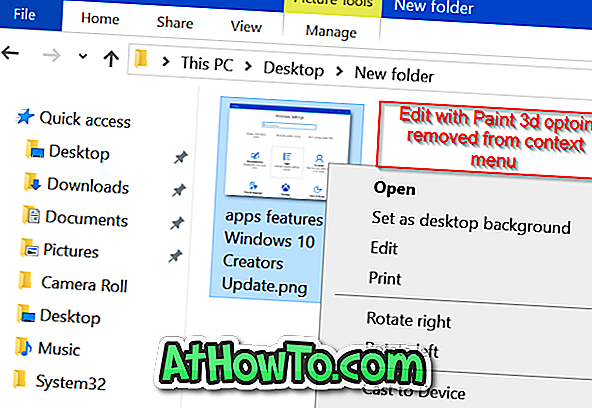
Slijedite upute navedene u jednom od dolje navedenih metoda za uklanjanje opcije Uredi s bojom 3D s desnom tipkom miša sustava Windows 10.
Uklonite Edith s opcijom Paint 3D putem registra
NAPOMENA: Preporučujemo vam da stvorite točku vraćanja sustava ili stvorite sigurnosnu kopiju Registra prije nego što ručno uredite Registar.
Korak 1: Upišite Regedit u okvir za pretraživanje Start / taskbar i zatim pritisnite tipku Enter. Kliknite gumb Da kada vidite UAC prompt za pokretanje da biste otvorili Registry Editor.
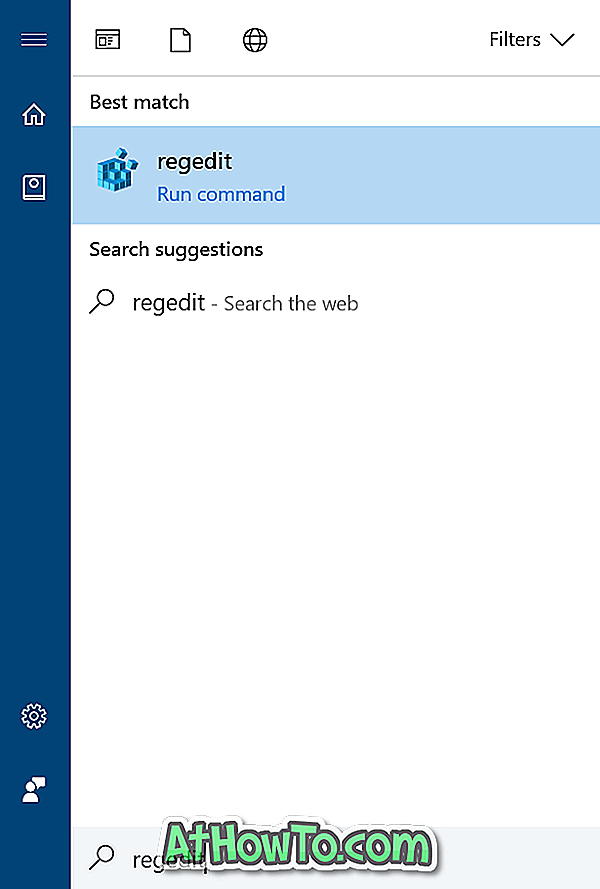
Drugi korak: U uređivaču registra idite na sljedeći ključ:
HKEY_LOCAL_MACHINE SOFTVER Klasa SystemFileAssociations bmp Shell \ t
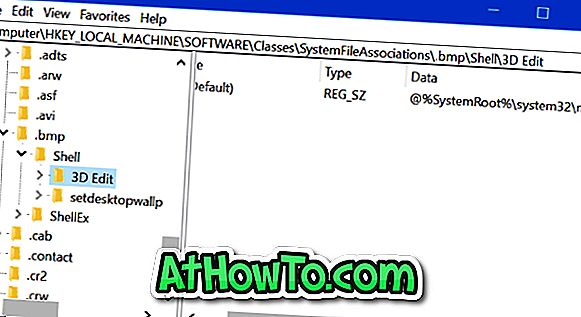
Korak 3: Pod ključem Shell trebali biste vidjeti 3D tipku za uređivanje . Desnom tipkom miša kliknite tipku 3D uređivanje, a zatim kliknite mogućnost Izbriši da biste izbrisali ključ. To će ukloniti opciju Edit with Paint 3D za BMP slikovne datoteke. Isto vrijedi i za sve vrste slikovnih datoteka.
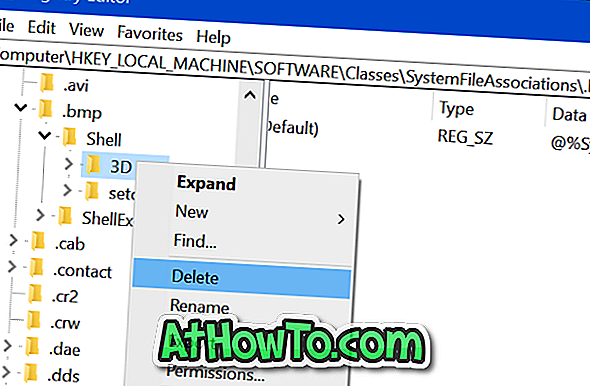
Četvrti korak: Zatim idite na sljedeće tipke jednu za drugom. Potražite ključ za uređivanje 3D i izbrišite isti.
HKEY_LOCAL_MACHINE SOFTVER Klase SystemFileAssociations \ t
HKEY_LOCAL_MACHINE SOFTVER Klase SystemFileAssociations
HKEY_LOCAL_MACHINE SOFTVER Klase SystemFileAssociations \ t
HKEY_LOCAL_MACHINE SOFTVER Klase SystemFileAssociations \ t
HKEY_LOCAL_MACHINE SOFTVER Klase SystemFileAssociations \ t
HKEY_LOCAL_MACHINE SOFTVER Klase SystemFileAssociations gif
HKEY_LOCAL_MACHINE SOFTVER Klase SystemFileAssociations \ t
HKEY_LOCAL_MACHINE SOFTVER Klase SystemFileAssociations \ t
To je to!














